下面介绍在PS中选区居中对齐于画布的操作方法,希望本指南能帮到大家。01、启动PS,再新建一个文档,进入到PS操作主界面。02、鼠标移到图层面板这里,点击创建图层按钮,新建一个空白图层。...
01、启动PS,再新建一个文档,进入到PS操作主界面。
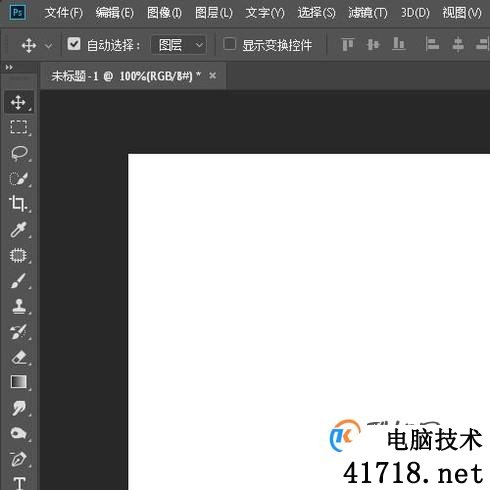
02、鼠标移到图层面板这里,点击创建图层按钮,新建一个空白图层。
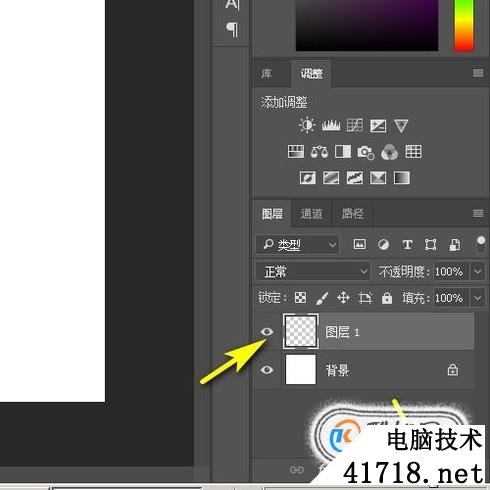
03、按ALT DELETE键,把空白图层填充前景色。
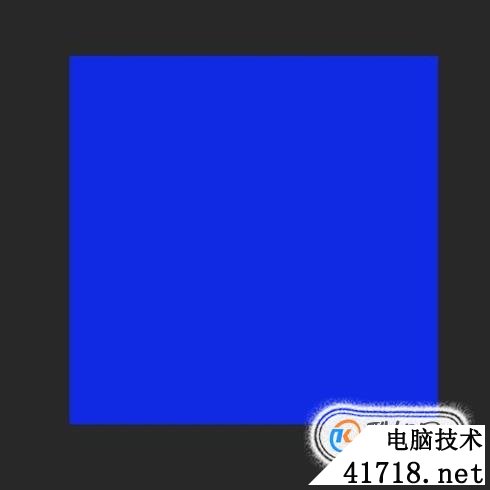
04、按M键,调出矩形选框工具。在画布的任意位置画出一个选区。
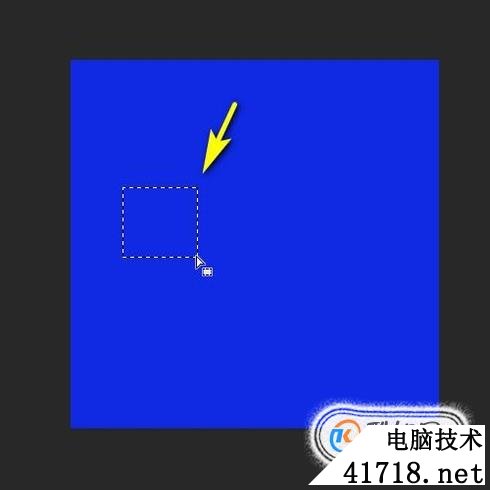
05、按CTRL J,拷贝到新图层中,自动命名为图层2
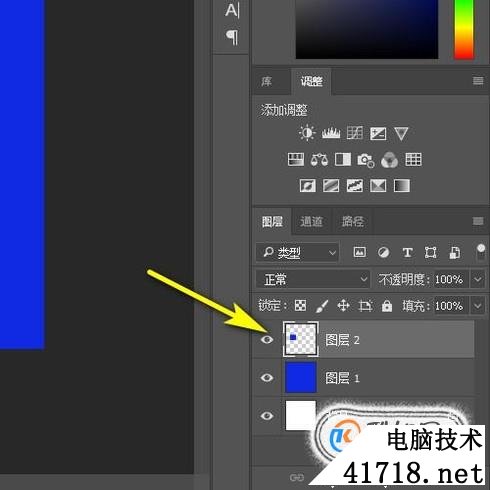
06、按CTRL键,再点图层2图层缩略图,调出图层2的选区。再在工具栏中调出移动工具。
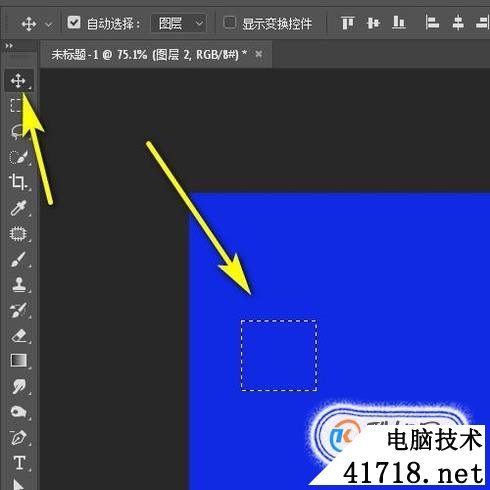
07、按下CTRL DELETE,把选区填充为背景色。
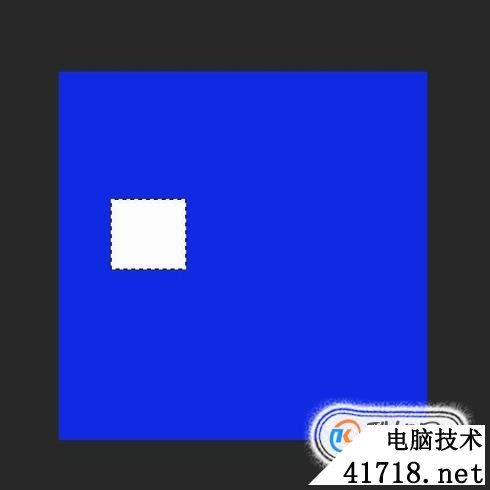
08、接着,CTRL A,选中画布。
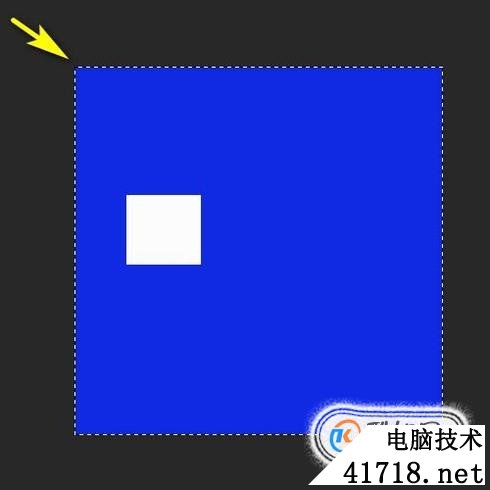
09、按V键,调出移动工具,鼠标移到如下图所示的位置,点击:垂直居中对齐
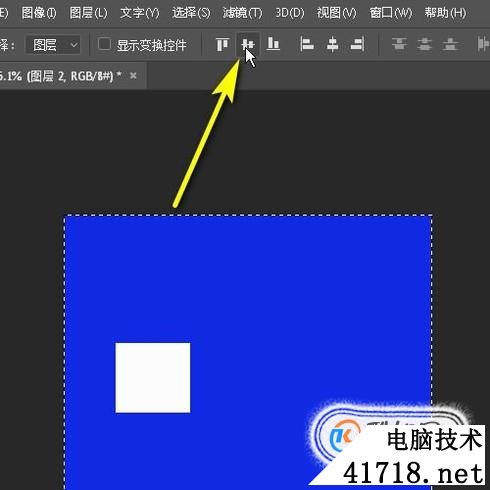
10、再按“水平居中对齐”,如图所示。
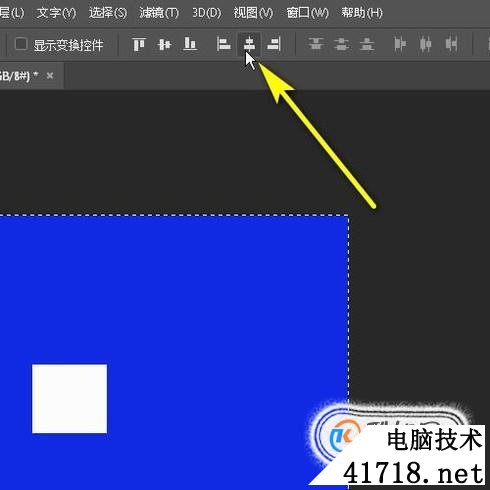
11、按下CTRL D取消选区。操作完成。
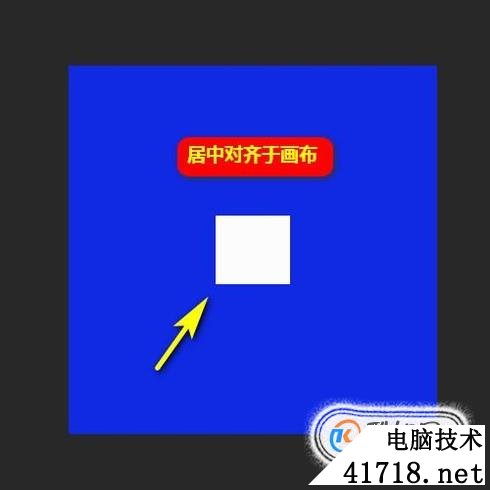




评论前必须登录!
注册